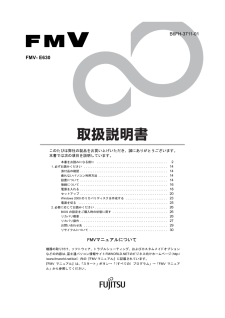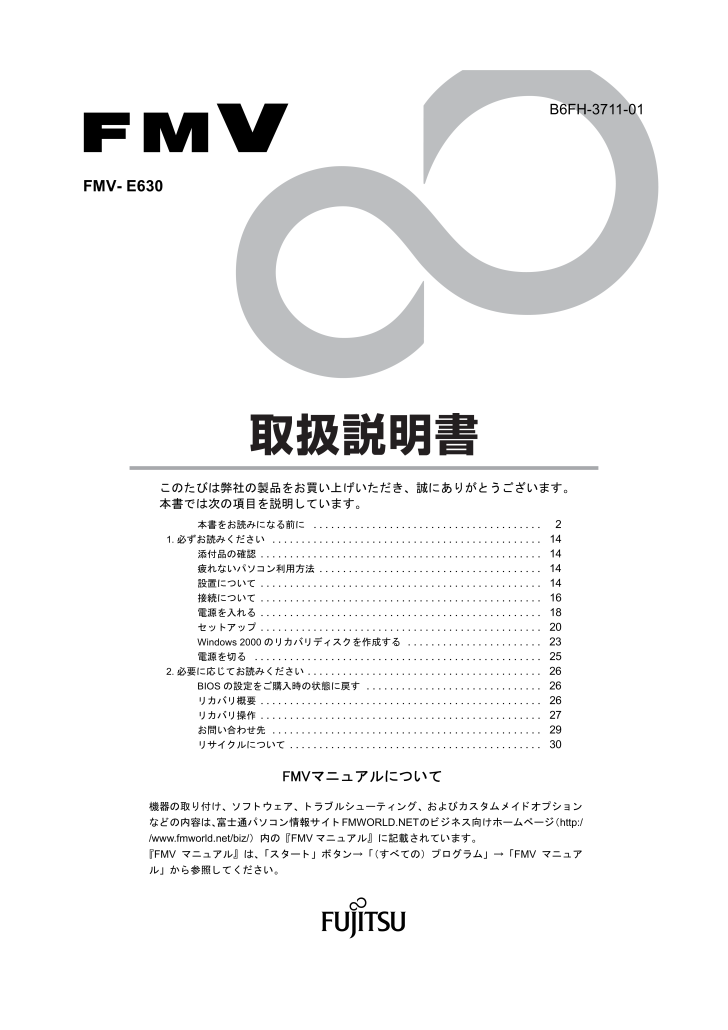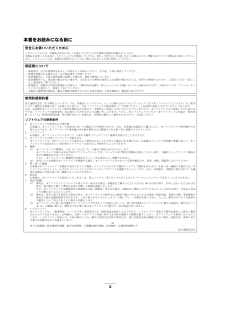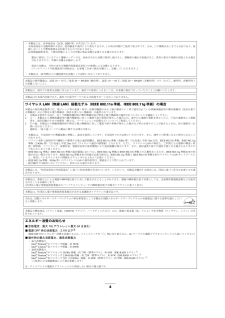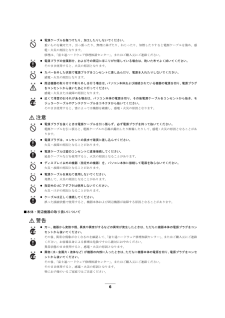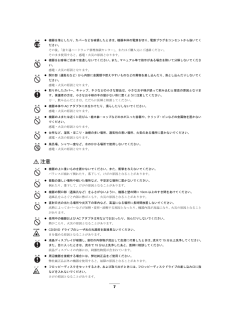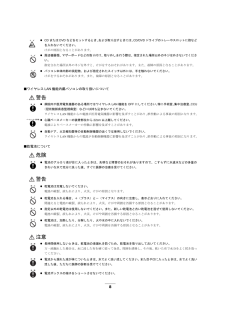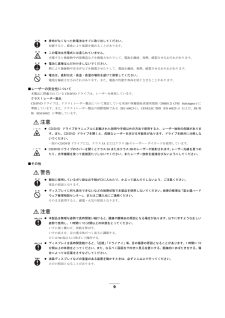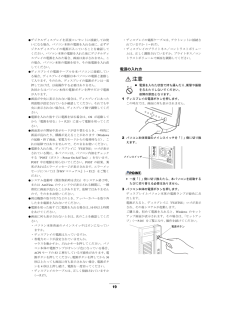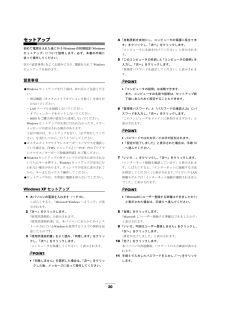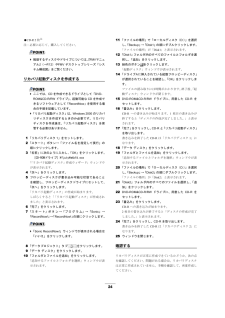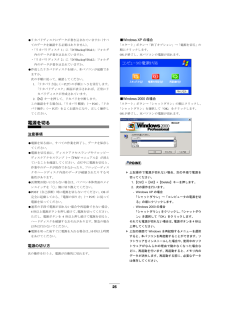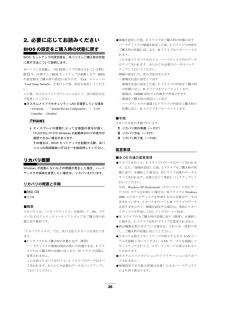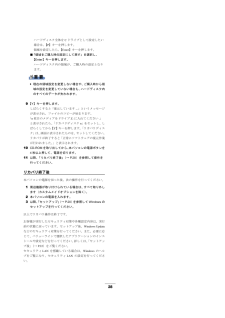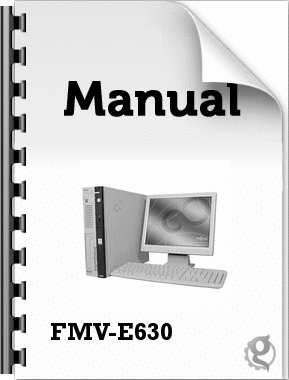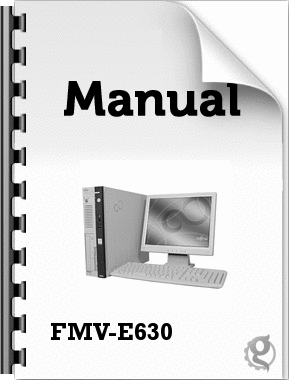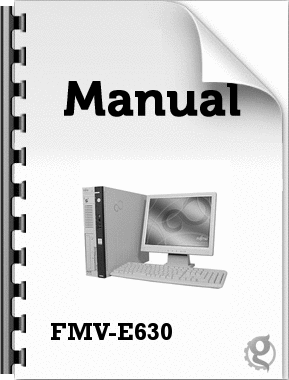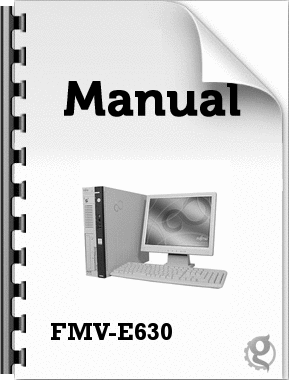FMV- E630B6FH-3711-01このたびは弊社の製品をお買い上げいただき、誠にありがとうございます。本書では次の項目を説明しています。本書をお読みになる前に . . . . . . . . . . . . . . . . . . . . . . . . . . . . . . . . . . . . . . . 21.必ずお読みください . . . . . . . . . . . . . . . . . . . . . . . . . . . . . . . . . . . . . . . . . . . . . . 14添付品の確認 . . . . . . . . . . . . . . . . . . . . . . . . . . . . . . . . . . . . . . . . . . . . . . . . 14疲れないパソコン利用方法 . . . . . . . . . . . . . . . . . . . . . . . . . . . . . . . . . . . . . . 14設置について . . . . . . . . . . . . . . . . . . . . . . . . . . . . . . . . . . . . . . . . . . . . . . . . 14接続について . . . . . . . . . . . . . . . . . . . . . . . . . . . . . . . . . . . . . . . . . . . . . . . . 16電源を入れる . . . . . . . . . . . . . . . . . . . . . . . . . . . . . . . . . . . . . . . . . . . . . . . . 18セットアップ . . . . . . . . . . . . . . . . . . . . . . . . . . . . . . . . . . . . . . . . . . . . . . . . 20Windows 2000のリカバリディスクを作成する . . . . . . . . . . . . . . . . . . . . . . . 23電源を切る . . . . . . . . . . . . . . . . . . . . . . . . . . . . . . . . . . . . . . . . . . . . . . . . . 252.必要に応じてお読みください . . . . . . . . . . . . . . . . . . . . . . . . . . . . . . . . . . . . . . . . 26BIOSの設定をご購入時の状態に戻す . . . . . . . . . . . . . . . . . . . . . . . . . . . . . . 26リカバリ概要 . . . . . . . . . . . . . . . . . . . . . . . . . . . . . . . . . . . . . . . . . . . . . . . . 26リカバリ操作 . . . . . . . . . . . . . . . . . . . . . . . . . . . . . . . . . . . . . . . . . . . . . . . . 27お問い合わせ先 . . . . . . . . . . . . . . . . . . . . . . . . . . . . . . . . . . . . . . . . . . . . . . 29リサイクルについて . . . . . . . . . . . . . . . . . . . . . . . . . . . . . . . . . . . . . . . . . . . 30FMVマニュアルについて機器の取り付け、 ソフ トウェア、 ト ラブルシューテ ィ ング、 およびカスタムメイ ドオプシ ョ ンなどの内容は、富士通パソコン情報サイ ト FMWORLD.NETのビジネス向けホームページ( http://www.fmworld.net/biz/ )内の『FMVマニュアル』 に記載されています。『FMVマニュアル』 は、 「スタート」 ボタン→ 「(すべての) プログラム」 → 「 FMVマニュアル」 から参照して く ださい。